10 modelos de gerenciamento de projetos gratuitos úteis para Excel
O Microsoft Excel(Microsoft Excel) é um software de planilha comumente usado para organizar e gerenciar dados. Como todas as outras planilhas, o Excel permite calcular dados com fórmulas, usar ferramentas gráficas, criar gráficos, criar macros e criar tabelas dinâmicas. Se você tem um negócio de grande ou pequeno porte, as planilhas do Excel(Excel) são excelentes para analisar dados, planejar eventos, produzir gráficos, calcular orçamentos e despesas e muito mais.
Modelos de gerenciamento de projetos(Project Management Templates) para Excel
O gerenciamento de projetos(Project) é um critério importante para atender a quaisquer objetivos de negócios. Você pode usar o Microsoft Excel(Microsoft Excel) como ferramenta de gerenciamento de projetos, além de usá-lo como planilha. O Excel(Excel) tem alguns dos melhores modelos de gerenciamento de projetos que permitem transformar planilhas simples no painel de gerenciamento de projetos. Os modelos de gerenciamento de projetos do Excel(Excel) permitem que você gerencie projetos, planeje eventos, gerencie estoque, gerencie orçamentos, analise os dados, gerencie de forma eficaz e programe o projeto por tempo. Dependendo dos projetos que você realiza, você pode usar as ferramentas de gerenciamento de projetos mais adequadas para iniciar seu projeto. Neste artigo, reunimos alguns dos melhores modelos de gerenciamento de projetos do Excel(Excel Project Management Templates)para a construção de um projeto bem administrado e estruturado.
Os melhores(Best) modelos de gerenciamento de projetos para Excel são:
- Cronograma do Plano de Trabalho
- Gráfico de Gantt Simples
- Planeador de eventos
- Rastreador de custos baseado em atividades
- Planejador de ideias
- Lista de Tarefas do Projeto de Grupo
- Acompanhamento e relatórios de (Reporting)desempenho(Performance Tracking) do projeto
- Rastreador de fatura
- Lista de Tarefas Diárias
- Cronograma de Atribuição Semanal
Para saber mais sobre esses modelos.
1] Cronograma do Plano de Trabalho
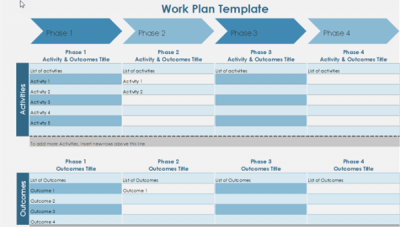
Um trabalho bem planejado é crucial para organizar uma tarefa de projeto. A maior parte da organização depende do ciclo de vida do gerenciamento de projetos para abordar o marco essencial e as principais tarefas nas várias fases do projeto. A Linha do Tempo do Plano(Plan Timeline) de Trabalho permite que você represente os marcos essenciais de um projeto ou programa em ordem cronológica em uma linha do tempo. É uma ferramenta gratuita de planejamento de projetos que vem pré-instalada no Excel e permite que você mostre facilmente os planos do projeto para as partes interessadas, equipes e colegas. Obtenha este modelo aqui.(here.)
2] Gráfico de Gannt Simples
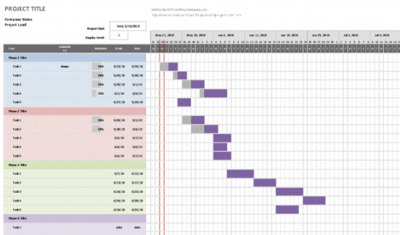
Simple Gantt Chart é uma ferramenta gráfica gratuita pré-instalada em seu Microsoft Excel . Dá uma visão panorâmica do projeto em andamento. Ele permite que você defina uma duração específica para que seu trabalho seja concluído e exibe o gráfico com a quantidade de trabalho realizado por um período pré-planejado. Dessa forma, o gráfico de Gannt é extremamente útil para o negócio ter uma visão clara de como as tarefas são executadas e quão bem elas são adequadas para um determinado período de tempo. Além disso, este modelo também inclui fases do projeto. Você pode baixá-lo aqui.(here.)
3] Planejador de eventos
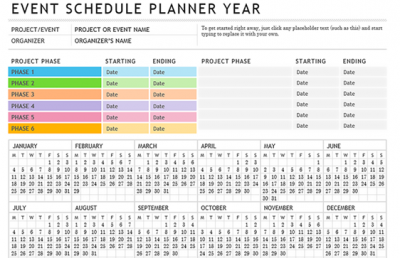
O modelo de planejador de eventos do Excel é uma ótima ferramenta para lembrar todos os detalhes importantes de um evento. É usado para descrever como um evento é planejado para uma empresa ou organização. Ele propõe as tarefas a serem implementadas para a conclusão bem-sucedida de um projeto desde o início de um evento até o final. Baixe(Download) este modelo aqui.(here.)
4] Rastreador de custos baseado em atividades
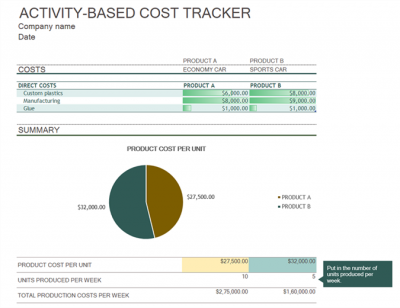
O rastreador de custos baseado em atividades é um modelo gratuito para Excel usado para calcular os custos agudos dos produtos ou serviços. O modelo dá uma visão clara dos custos gerais, administrativos, diretos e indiretos para a produção de um produto ou serviço. Esse rastreamento de custos baseado em atividades identifica as atividades em uma organização e os recursos necessários para cada atividade. Com base no consumo real de recursos de cada atividade, determina o custo de seus produtos ou serviços. Obtenha este modelo aqui.(here.)
5] Planejador de ideias
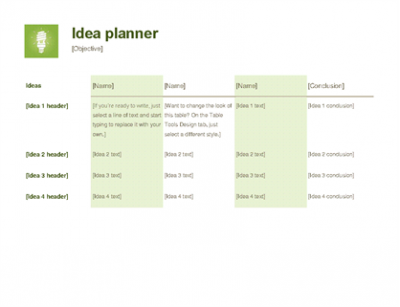
O planejador de ideias(Idea) permite que você crie seu próprio planejador no Excel . Este modelo gratuito permite que você defina uma meta e planeje suas tarefas passo a passo, desde o início do projeto até o final. O Idea planner é o modelo obrigatório para organizar o seu trabalho diário. O modelo permite que você planeje as tarefas, atribua as tarefas aos membros da equipe, defina o status da tarefa, a data de vencimento e planeje uma lista de recursos. Baixe o molde aqui.(here.)
6] Lista de Tarefas do Projeto de Grupo
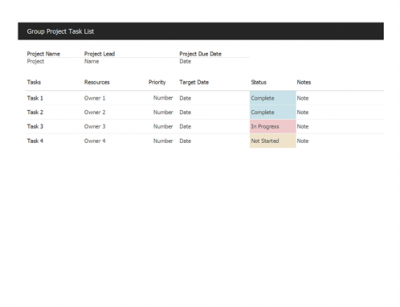
(Group)A lista de tarefas do projeto de grupo é um modelo gratuito para Excel que(Excel) permite organizar e gerenciar uma equipe inteira no projeto. Ele permite que você atribua uma tarefa para todos na equipe, atribua uma data-alvo para cada recurso, defina a prioridade e o status da tarefa. Este modelo de lista de tarefas é facilmente acessível a todos da equipe. Ele ajuda na colaboração em equipe e agiliza suas operações de trabalho. Baixe este modelo aqui.(here.)
7] Acompanhamento(Project Performance Tracking) e relatórios de desempenho do projeto(Reporting)
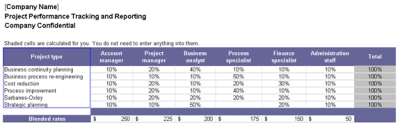
O acompanhamento e relatório de desempenho do projeto é um modelo usado para gerenciar e organizar um projeto. Ele permite que você crie tarefas, defina prioridades, adicione prazos, rastreie custos e defina a duração das tarefas para otimizar seu fluxo de trabalho. Obtenha este modelo aqui.(here.)
8] Rastreador de fatura
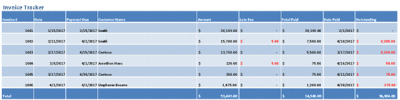
Invoice Tracker é um modelo simples e gratuito para Excel que ajuda a manter o registro de todas as faturas. É útil para monitorar contas e acompanhar os status das faturas. Essa ferramenta gratuita de rastreamento de faturas é útil para rastrear nomes de contas, valores devidos, valores pagos, valores pendentes, datas de pagamento e outros detalhes de contas em um único local. Você pode baixar este modelo aqui.(here.)
9] Lista de Tarefas Diárias
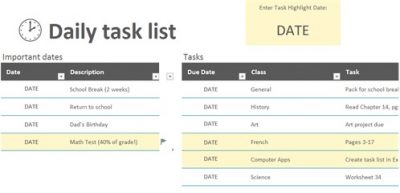
A lista de tarefas diárias é um modelo gratuito do Excel(Excel) que permite planejar e agendar várias tarefas que você precisa concluir ao longo do dia. Este modelo permite organizar e otimizar seu fluxo de trabalho definindo a prioridade para as tarefas importantes. Esta é uma ferramenta indispensável para manter o foco. Obtenha este modelo aqui.(here.)
DICA(TIP) : Baixe modelos gratuitos do Word, Excel, PowerPoint, Access, Visio(Download free Word, Excel, PowerPoint, Access, Visio Templates) da Microsoft.
10] Cronograma de Atribuição Semanal
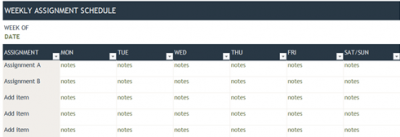
Weekly Assignment Schedule é um modelo gratuito para Excel que ajuda a planejar sua semana e gerenciar suas tarefas relacionadas ao projeto por data. Ele ajuda a criar uma lista detalhada de tarefas para a semana e permite adicionar notas para cada tarefa por data em uma semana. Baixe este modelo aqui(here) .
O Excel(Does Excel) tem um modelo de plano de projeto?
Sim, o Excel possui vários modelos de plano de projeto e gerenciamento que você pode baixar no site oficial. No entanto, se você tiver o aplicativo para desktop, poderá obter um modelo na tela inicial. A melhor coisa sobre esses modelos é que você também pode usá-los com o Planilhas Google(Google Sheets) e o Excel Online .
Como obtenho modelos gratuitos do Excel?
Existem várias fontes para obter modelos do Excel . No entanto, o melhor é o repositório oficial, onde você pode encontrar vários modelos gratuitamente. Além disso, você pode pesquisar um modelo específico em uma categoria específica online e baixar o modelo em seu aplicativo de desktop Excel e na versão da (Excel)Web .
Suggestions most welcome!
Related posts
Download Word livre, Excel, PowerPoint, Access, Visio Templates
Best Project Management apps para Microsoft Teams
Best Free Cloud Project Management Software and Tools
Best Free Trello Alternativas para Project Management
Hubstaff Tasks é um Project Management Tool livre com Agile recursos
Como usar o MID and MIDB function em Microsoft Excel
Como adicionar um Trendline em Microsoft Excel worksheet
Como inserir um Dynamic Chart em Excel spreadsheet
Calculate Standard Deviation and Standard Error do Mean em Excel
Como adicionar ou soma Time em Microsoft Excel
Como reparar um Excel Workbook corrompido
Como mudar a cor de Excel worksheet Tab
Como criar um Tournament Bracket em Windows 11/10
Como você calcula a porcentagem increase or decrease em Excel?
Como adicionar Country or Area Code a um Phone Number List em Excel
Como usar o DISC function em Excel
Como criar um Radar Chart em Windows 11/10
Como usar o HLOOKUP function em Microsoft Excel
Como imprimir células selecionadas em Excel or Google Sheets em uma página
Como usar INT and LCM Functions em Excel
